iOS10へアップデートしたけど、iPhoneの動きがカクカクしている人も多いと思います。
先日のブログでは、上書きアップデートで重くなったiPhoneを、サクサク動かすための設定方法を書きました。
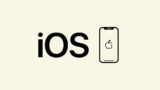
この設定をやっても、まだ動作がカクカクしてる方は、迷わずiOS10のクリーンインストールをしてください。iPhoneが滑らかに動くようになります。
今日のエントリーは、iOS10でクリーンインストールのやり方を詳しく紹介します。
iOSのクリーンインストールの注意点
まずは注意点からです。
以下2つのアプリをインストールしている方は、きちんと移行しないと、データの引き継ぎが上手くいかないので、ご注意くださいね。
- LINE
- Google Authenticator
詳しいやり方は後述します。
iOSのクリーンインストールの手順
ちょっと面倒に感じるかもしれませんが、慣れてしまえば、30分くらいでクリーンインストールは完了します。
iOSのクリーンインストールは以下のステップを実行してください。
- iOS10へ上書きアップデート
- iOS10の状態でバックアップ
- 2段階認証を解除
- iPhoneを初期化
- iPhoneを復元
- 2段階認証を再開
1. iOS10へ上書きアップデート
iOS9の方は、バックアップを取ってから、iOS10へ上書きアップデートを行います。バックアップを取って、アップデートする方法は、以前のエントリーを参考にしてください。
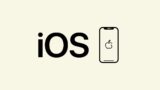
すでにiOS10へアップデート済みの方は、次のステップへ進みます。
2. iOS10の状態でバックアップ
iOS10の状態でバックアップを取りましょう。面倒がらずにここでバックアップを取っておけば、以下の手順で失敗しても、「1. iOS10へ上書きアップデート」の状態に戻すことが可能です。
バックアップの方法は、iTunesバックアップとiCloudバックアップがあります。
オススメはiTunesバックアップです。PCをお持ちの方は迷わずiTunesバックアップでバックアップを取ってください。バックアップから復元する時間が、iCloudバックアップからと比較して、圧倒的に早いですからね。

「iTunesバックアップ」
「iTunesバックアップ」は、PCに接続してバックアップを取るため、バックアップの保存先はPCになります。
「iTunesバックアップ」ならば、iPhoneにたくさんの写真やビデオがあっても、全てバックアップを取ることが可能です。iPhoneの容量を気にせず、バックアップを取ることができるのです。
また、「iTunesバックアップ」から復元すると、アプリも一緒に復元できることが多いです。復元後にアプリの再ダウンロードが必要ないので、「iCloudバックアップ」よりも復元にかかる時間が早いのが特徴です。
ただし、アプリ内のデータは、引き継げるアプリと引き継げないアプリがあります。例えば、Google Authenticatorのデータは引き継げません。Appleに確認したところ、アプリによって仕様が異なるので、詳細はアプリのディベロッパに確認して欲しいとのことでした。
「iCloudバックアップ」
「iCloudバックアップ」は、Wi-Fiに接続して、iCloudのオンラインストレージ上にバックアップを取ります。バックアップの保存先はiCloudになります。
「iCloudバックアップ」は、iCloud容量の制約を受けるのです。
無料で使えるiCloudは5GBまでですよね?iPhone本体に写真やビデオがたくさんあると、iCloud容量をオーバーしてしまい「iCloudバックアップ」でバックアップを取ることができません。
また、「iCloudバックアップ」から復元すると、復元後に自動でアプリの再ダウンロードが始まります。復元が完了するまでの時間は「iTunesバックアップ」よりも長いです。
iCloudストレージ5GBを超えてしまったら
iCloudバックアップする場合、iPhone本体に写真やビデオがたくさんある方は、無料で使えるiCloudストレージ5GBで、バックアップが取れないことも出てきます。
この場合、iCloudのストレージを1ヶ月だけ購入しましょう。50GBで月額130円なので、そんなに痛い出費ではないはず。 → iCloudバックアップの場合、写真やビデオのバックアップには細心の注意を払ってくださいね。
PCを使ってiTunesバックアップを取る場合は、写真やビデオの容量を気にする必要はありません。
LINEのトークを引き継ぐ
あと、LINEのトークを引き継ぎたい方は、iTunesバックアップを取る際、「iPhoneのバックアップを暗号化」にチェックを入れます。ここにチェックを入れないとトークは引き継げませんのでご注意くださいね。
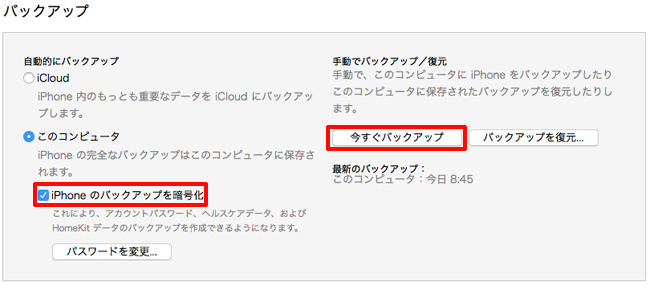
「iPhoneのバックアップを暗号化」にチェック
iTunesバックアップを取る場合、必ず、「iPhoneのバックアップを暗号化」にチェックを入れます。
チェックを入れなかった場合と比べて、チェックを入れた場合、バックアップから復元できる際の項目が圧倒的に増えるのです。
先ほど紹介した「LINEのトーク引き継ぎ」もチェックを入れなければ、データを引き継げませんからね。
復元できる項目については、アプリの開発元で、何を復元できるようにするかを決めています。例えば「アプリの設定だけ」なのか、「アプリに登録した情報」も復元できるのか等々。なので、具体的な項目については、アプリ開発元に確認してください。
3. 2段階認証を解除
GoogleアカウントやDropboxなどのオンラインストレージをお使いの方は、2段階認証の設定をしている方が多いと思います。また、FacebookなどのSNSも2段階認証にしている方が多いです。
「iPhoneのバックアップを暗号化」にチェックを入れて、iTunesでバックアップを取って、そのバックアップから復元した場合、「Google Authenticator」の中身も含めて復元できるのかもしれませんが、復元できない可能性も高いので、怖いのでまだやっていません・・・
なので、クリーンインストール前に2段階認証をオフにして、クリーンインストール後に再設定をすることをオススメします。
「Google Authenticator」
わたくしが「Google Authenticator」を使って設定しているのは以下のサービスです。各サービスにアクセスして、2段階認証をオフにしましょう。
Apple ID
Apple IDの場合、2段階認証の設定を一度オフにする必要がありません。が、クリーンインストール後に、登録しているデバイスを再登録する必要があります。
Facebookの2段階認証は、2通りのやり方があります。
- Google Authenticator
- コードジェネレーター
わたくしは、コードジェネレーターを使っているので、コードジェネレーターの2段階認証をオフにしました。
- セキュリティ設定 → ログイン認証をオフ
4. iPhoneを初期化
iPhoneを初期化するには、「iPhone本体で初期化する方法」と、「PCに繋いでiTunesで初期化する方法」があります。
「iPhone本体で初期化する方法」
iPhone本体で初期化する場合、iCloudの設定で、「iPhoneを探す」をオフにする必要があります。その後、初期化するには以下の手順となります。
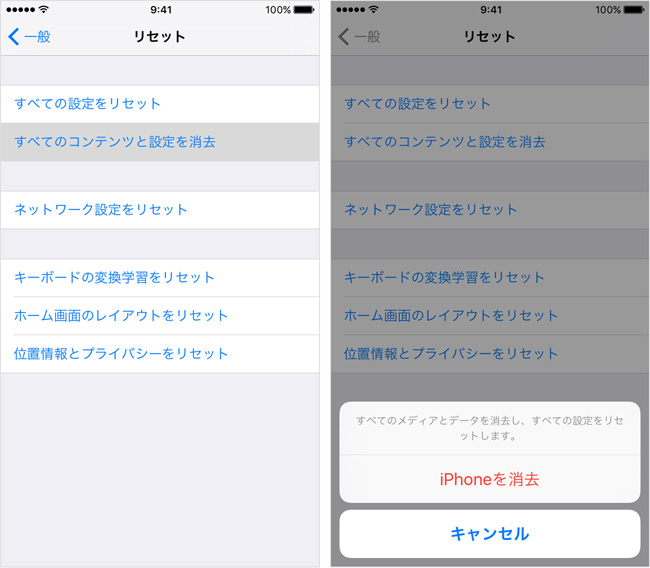
- 設定 → 一般 → リセット → すべてのコンテンツと設定を消去
Appleのサイトを見ると、以下のような記述があります。
すべてのコンテンツと設定を消去すると、音楽、ビデオ、連絡先、写真、カレンダー情報、その他のデータを含め、デバイスに保存されていたすべてのデータが消去されます。デバイスの設定は、すべて出荷時の状態に戻ります。
が、iCloudに保存している「連絡先」「カレンダー」「リマインダー」「ブックマーク」「メモ」「iCloudメール」「キーチェーン」は、クラウドに残っていますので、復元後にApple IDを入力すれば、iPhone端末にデータが戻ってきますのでご安心下さい。
「PCに繋いでiTunesで初期化する方法」
PCに繋いでiTunesを使ってiPhoneを初期化することも可能です。
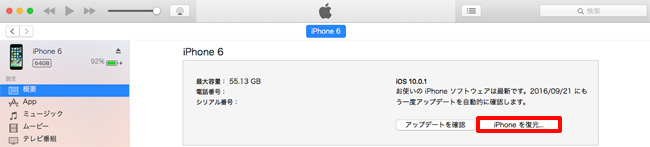
5. iPhoneを復元
iPhoneの初期化が完了したら、今後はiPhoneの復元を行います。
初期化したiPhoneを立ち上げると、以下の画面が出てきます。
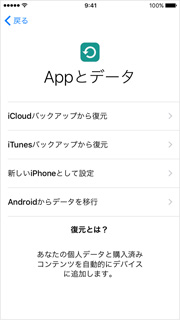
- iCloudでバックアップを取った場合 → iCloudバックアップから復元
- iTunesでバックアップを取った場合 → iTunesバックアップから復元
その後、Apple IDでサインインすれば、iCloudに保存している「連絡先」「カレンダー」「リマインダー」「ブックマーク」「メモ」「iCloudメール」「キーチェーン」がiPhoneに戻ってきます。
6. 2段階認証を再開
オフにしていた2段階認証の再設定を行います。
各サービスごとに再設定するので、手間はかかりますが、必ず2段階認証は設定してくださいね。
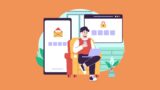

まとめ
以上がiOS10のクリーンインストールの手順です。
クリーンインストールを行えば、めちゃ快適にiOS10が動きます。
特に、動作がカクカクしたiPhone5s、iPhone5cなどの少し前の端末をお使いの方には、オススメです。
ぜひお試しくださいね。


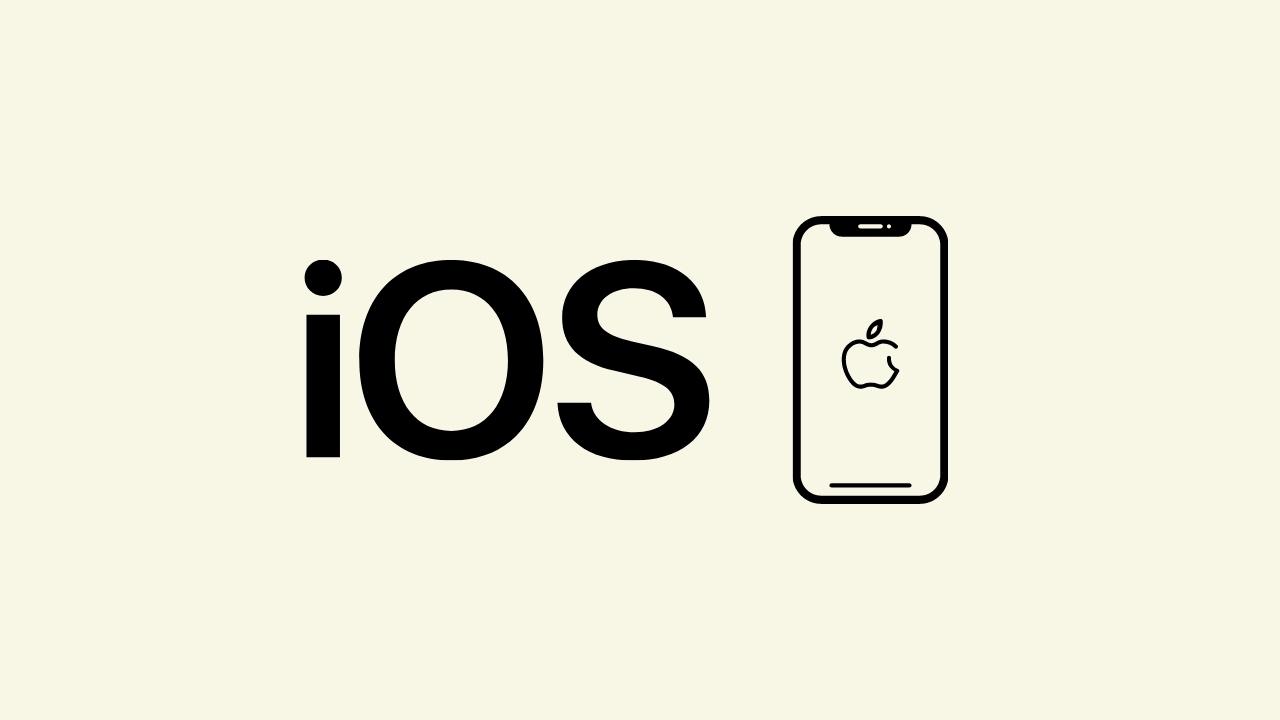
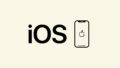









ナレッジ